Pour offrir les meilleures expériences, nous utilisons des technologies telles que les cookies pour stocker et/ou accéder aux informations des appareils. Le fait de consentir à ces technologies nous permettra de traiter des données telles que le comportement de navigation ou les ID uniques sur ce site. Le fait de ne pas consentir ou de retirer son consentement peut avoir un effet négatif sur certaines caractéristiques et fonctions.
L’accès ou le stockage technique est strictement nécessaire dans la finalité d’intérêt légitime de permettre l’utilisation d’un service spécifique explicitement demandé par l’abonné ou l’utilisateur, ou dans le seul but d’effectuer la transmission d’une communication sur un réseau de communications électroniques.
L’accès ou le stockage technique est nécessaire dans la finalité d’intérêt légitime de stocker des préférences qui ne sont pas demandées par l’abonné ou l’internaute.
Le stockage ou l’accès technique qui est utilisé exclusivement à des fins statistiques.
Le stockage ou l’accès technique qui est utilisé exclusivement dans des finalités statistiques anonymes. En l’absence d’une assignation à comparaître, d’une conformité volontaire de la part de votre fournisseur d’accès à internet ou d’enregistrements supplémentaires provenant d’une tierce partie, les informations stockées ou extraites à cette seule fin ne peuvent généralement pas être utilisées pour vous identifier.
L’accès ou le stockage technique est nécessaire pour créer des profils d’internautes afin d’envoyer des publicités, ou pour suivre l’utilisateur sur un site web ou sur plusieurs sites web ayant des finalités marketing similaires.


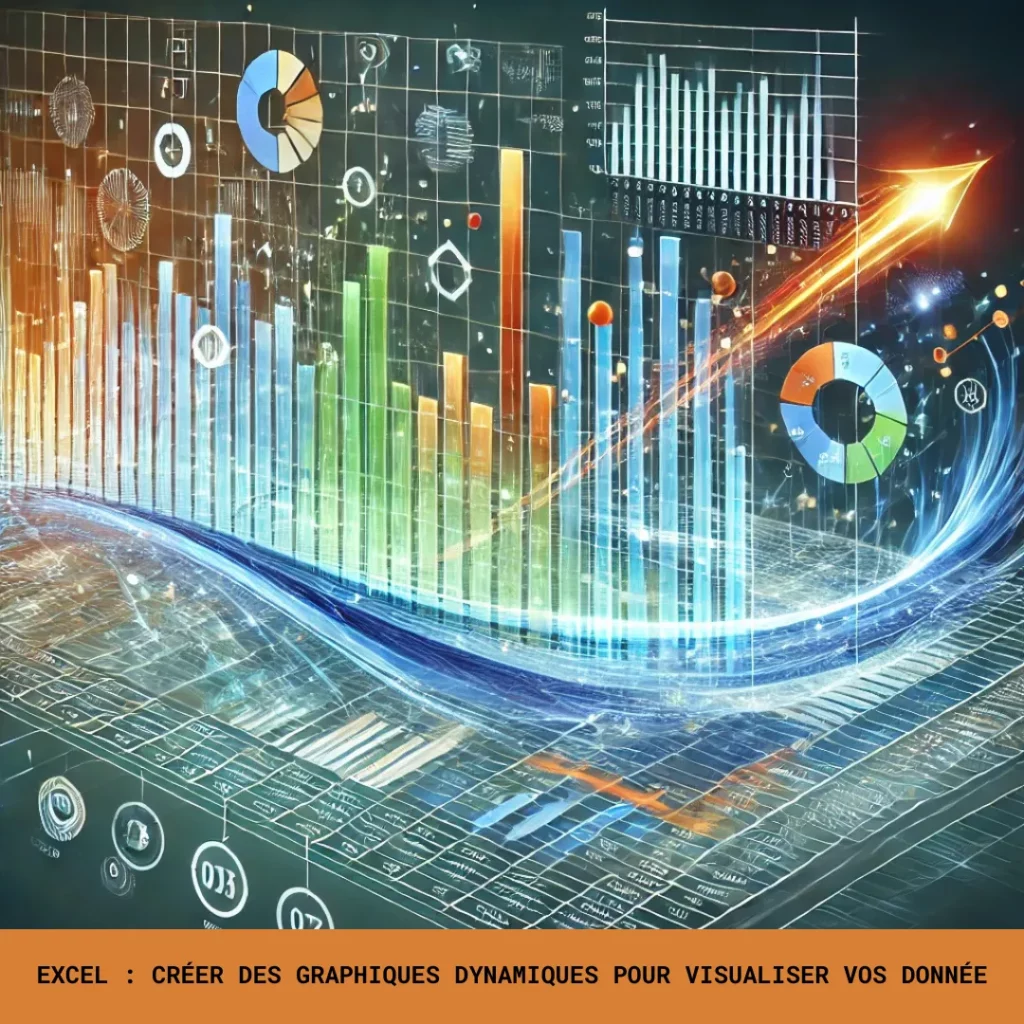
Les graphiques dynamiques dans Excel sont une solution puissante pour illustrer vos données de manière visuelle et interactive. 🎨 Ils vous permettent de mettre à jour automatiquement vos graphiques lorsque vous modifiez les données sources, vous offrant ainsi une vue d’ensemble toujours à jour. Cela facilite l’analyse des tendances et la prise de décisions, tout en gagnant un temps précieux !
Exemple : Voici comment créer un graphique dynamique dans Excel :
1️⃣ Sélectionnez vos données sources et créez un tableau dynamique.
2️⃣ Ajoutez un graphique à partir du tableau pour que chaque modification soit reflétée automatiquement.
3️⃣ Utilisez les segments et filtres pour explorer vos données de manière interactive.
👉 Avec cette technique, vos graphiques deviennent plus flexibles et adaptatifs, ce qui est idéal pour des rapports en constante évolution !
Avez-vous déjà créé des graphiques dynamiques dans vos feuilles de calcul Excel ? 📈
⬇️ Partagez vos expériences et astuces en commentaire ! ⬇️
hashtag#Excel hashtag#DynamicCharts hashtag#DataVisualization hashtag#ProductivityTools hashtag#TechForGood hashtag#Innovation hashtag#Automation hashtag#Enedis